Nachdem Google 2012 Motorola Mobility gekauft hatte, debütierte 2013 eine vereinfachte Smartphone-Reihe mit Moto X am oberen Ende, Moto E am unteren Ende/Budget und Moto G in der Mitte. Im Jahr 2016 wurde die Moto X-Linie eingestellt und die Moto Z-Linie nahm ihren Platz am oberen Ende ein.
Sie sind alle mit Displays ausgestattet, die größer als 5 Zoll sind (G5 hat eine Mindestgröße von 5 Zoll) sowie High Definition (E3 hat das niedrigste Pixel von 720 x 1280). Unterstützt von bemerkenswerten CPU-Chips und Android-Systemen, bieten sie Ihnen ein hervorragendes optisches Fest.
Manchmal müssen Sie jedoch Videos in Motorola-Smartphones konvertieren, da einige Videoformate nicht kompatibel sind. Hin und wieder werden Sie auf einige Videos stoßen, die auf Motorola X, E, G, Z nicht abgespielt werden können, und Sie können auch kein kompatibles für Ihre Motorola-Telefone finden.
Dann müssen Sie diese Videos mit dem Motorola Video Converter in Motorola-kompatible Videoformate konvertieren. Sie sollten vorher etwas über die Motorola-kompatiblen Videoformate wissen und wissen, welches der beste Motorola-Videokonverter ist.
Kompatible Videoformate der Serien Motorola E, G, Z, X.
Die Motorola-kompatiblen Videoformate sind unten aufgeführt:
- 3GP (.3gp), H263/MPEG-4 (.mp4), H263
- 3GP (.3gp), H264 AVC/MPEG-4 (.mp4), H264 AVC/MPEG-TS (.ts), H264 AVC
- 3GP (.3gp), MPEG-4 SP
- Matroska (.mkv), VP8
- WMV, FLV
Wenn Sie Videos herunterladen und dann auf Ihrem Motorola-Smartphone abspielen möchten, stellen Sie bitte sicher, dass sie den oben aufgeführten Videoformaten entsprechen. Wie Sie jedoch sehen können, können die Motorola-Smartphones nicht alle Videoformate abdecken. Daher müssen Sie manchmal Videos mit einem Motorola-Videokonverter in Motorola-kompatible Videoformate konvertieren. Wenn Sie sich für einen Motorola-Videokonverter entscheiden möchten, empfehlen wir Ihnen den besten Motorola-Videokonverter: VideoSolo Video Converter Ultimate.
Top Motorola Video Converter zum Konvertieren von Videos in die Motorola E-, G-, X-und Z-Serie
VideoSolo Video Converter Ultimate ist der beste Motorola-Videokonverter, den Sie im Internet finden können. Durch die Unterstützung einer Vielzahl von Formaten, einschließlich MKV, WMV, RMVB, MP4, MOV usw., können Sie mit Intel und NVIDIA nahezu alle Videos in Motorola-kompatible Videoformate für die Motorola E-, G-, X-und Z-Serie mit 6-facher Geschwindigkeit konvertieren Hardwarebeschleunigung unter Beibehaltung der ursprünglichen Qualität.
Alternativ können Sie Videos entsprechend Ihren Geräten konvertieren, wenn Sie dies für bequemer halten. Bisher wurden die neuesten Geräte von Motorola abgedeckt. Motorola G5 und die E-Serie werden in Kürze in die Liste aufgenommen. Wenn Sie jedoch ein Benutzer der Motorola E-Serie sind, können Sie derzeit Videos in MP4 konvertieren, da MP4 das universell kompatibelste Videoformat ist und eine bessere Qualität bietet. Darüber hinaus können Sie die Konvertierung von 4K (UHD), 1080P (FHD), 720P (HD), 480P (SD) vollständig steuern. Wenn Sie sich fragen, wie Sie Videos in die Motorola E-, G-, X-und Z-Serie konvertieren können, beenden Sie bitte das folgende Tutorial.
Schritt-für-Schritt-Anleitung zum Konvertieren von Videos in die Motorola E-, G-, X-und Z-Serie
Schritt 1. Herunterladen und Installieren
Sie sollten zuerst den VideoSolo Video Converter Ultimate herunterladen und installieren. Dann gelangen Sie in die Hauptoberfläche. Die Oberfläche für die Windows-und Mac-Version ist unterschiedlich. Die Schritte sind jedoch fast gleich.
Schritt 2. Hinzufügen von Videos, die Sie konvertieren möchten
Auf der Hauptoberfläche können Sie auf die Schaltfläche „Dateien hinzufügen“ klicken, um den Dateibrowser zu öffnen Wählen Sie das Video aus, das Sie konvertieren möchten. Sie können mehrere Videos gleichzeitig hinzufügen.
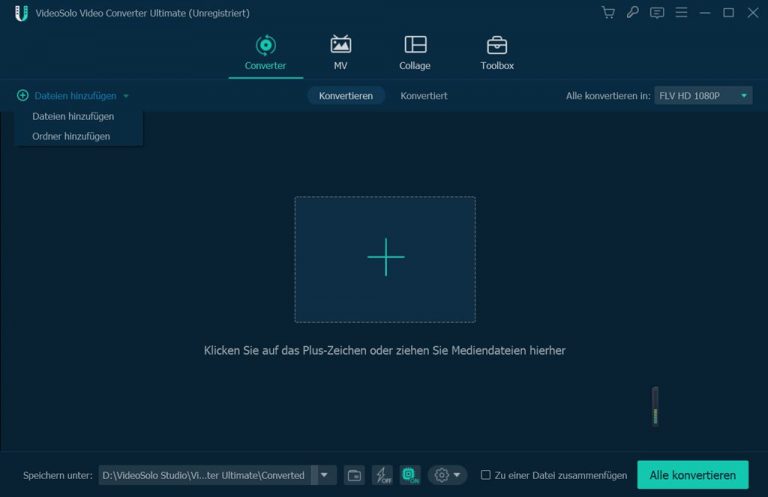
Schritt 3. Ausgabevideoformat auswählen
Nachdem alle Dateien hinzugefügt wurden, können Sie jetzt auf die Leiste „Alle konvertieren in“ klicken und MP4 als Ausgabeformat auswählen. Sie können auch „Motorola“ auswählen und dann das Gerät auswählen, in das Sie konvertieren möchten. Motorola G5 und die E-Serie werden in Kürze in die Liste aufgenommen.
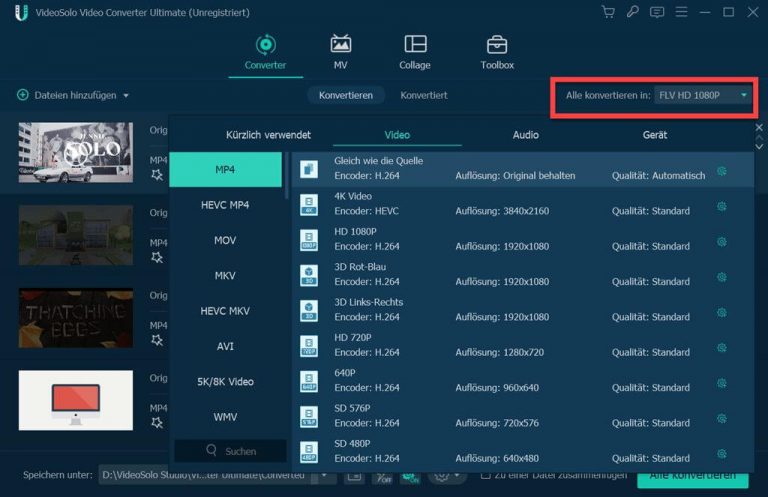
Schritt 4. Ändern der Parameter des Ausgabevideos (optional)
Wenn Sie die Parameter des Ausgabevideos wie Encoder, Auflösung, Bildrate, Video-Bitrate, Seitenverhältnis, ändern möchten, Sie können auf das Symbol „Einstellungen“ klicken. Wenn Sie dies nicht möchten, können Sie sie einfach „Original behalten“ lassen.
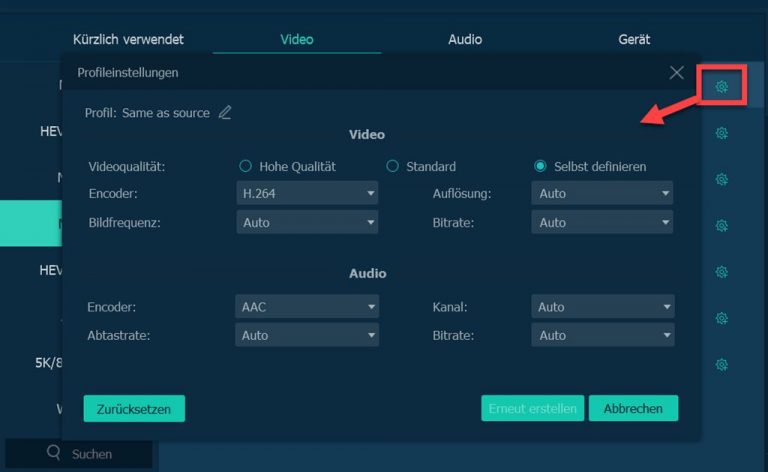
Schritt 5. Starten Sie die Konvertierung von Videos in die Motorola E-, G-, X-, Z-Serie
Nachdem alle Einstellungen vorgenommen wurden, können Sie die Konvertierung jetzt starten, indem Sie auf klicken Schaltfläche „Konvertieren“. Die Konvertierung wird automatisch beendet, während Sie eine kurze Pause einlegen.
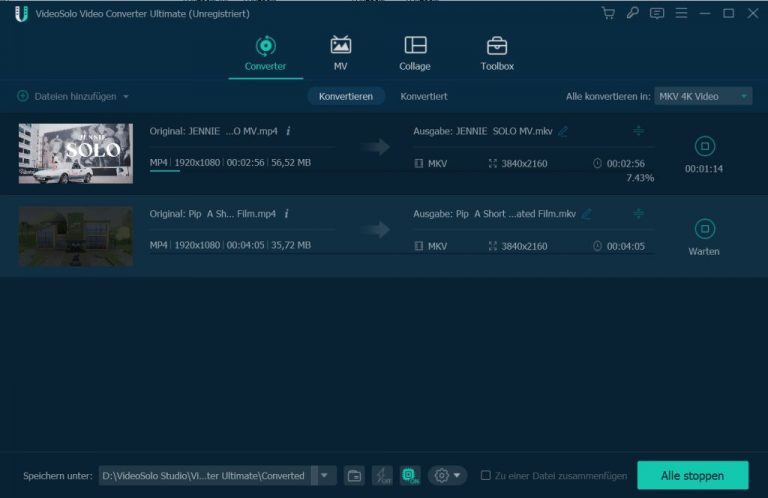

 wpDiscuz
wpDiscuz